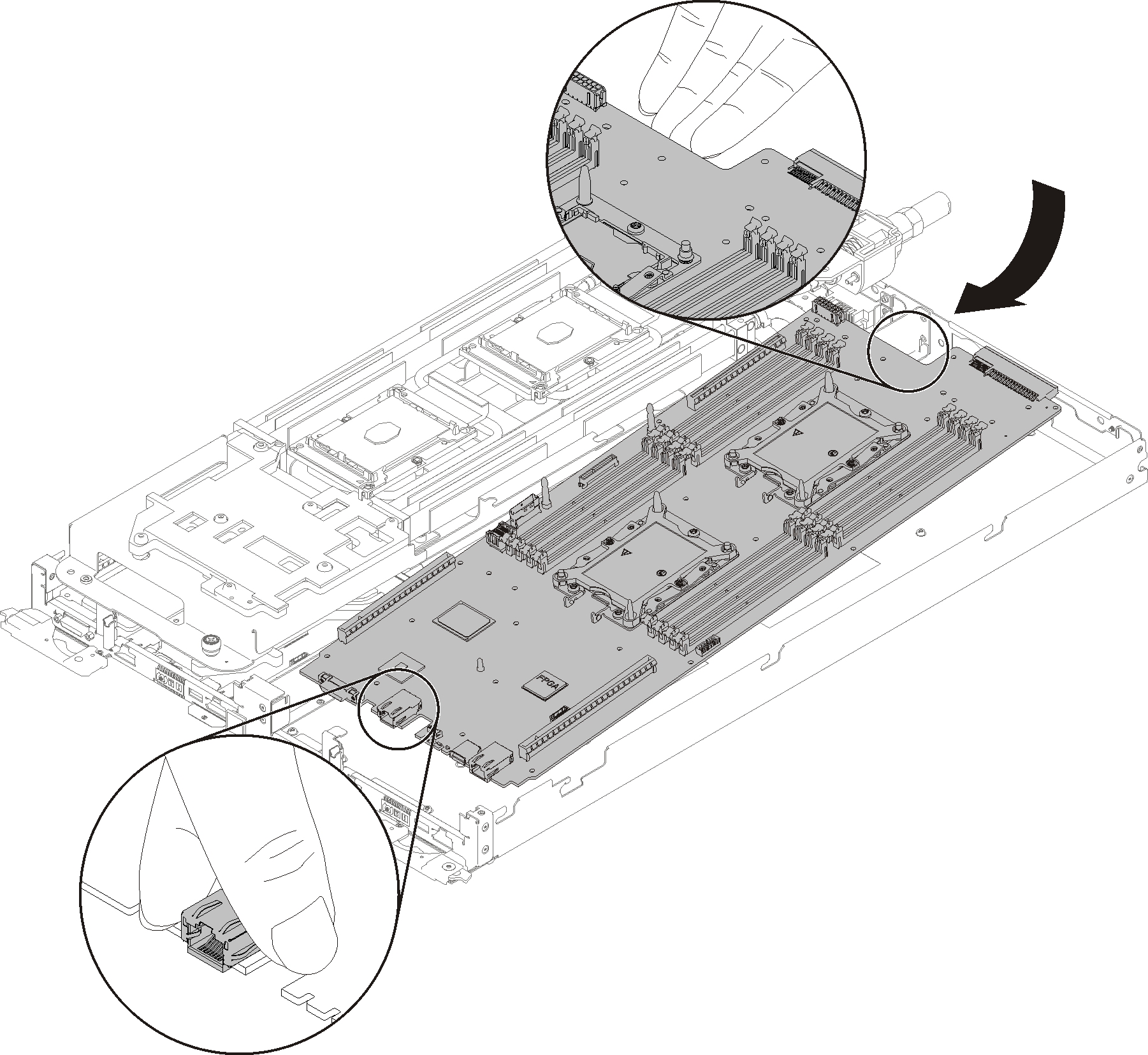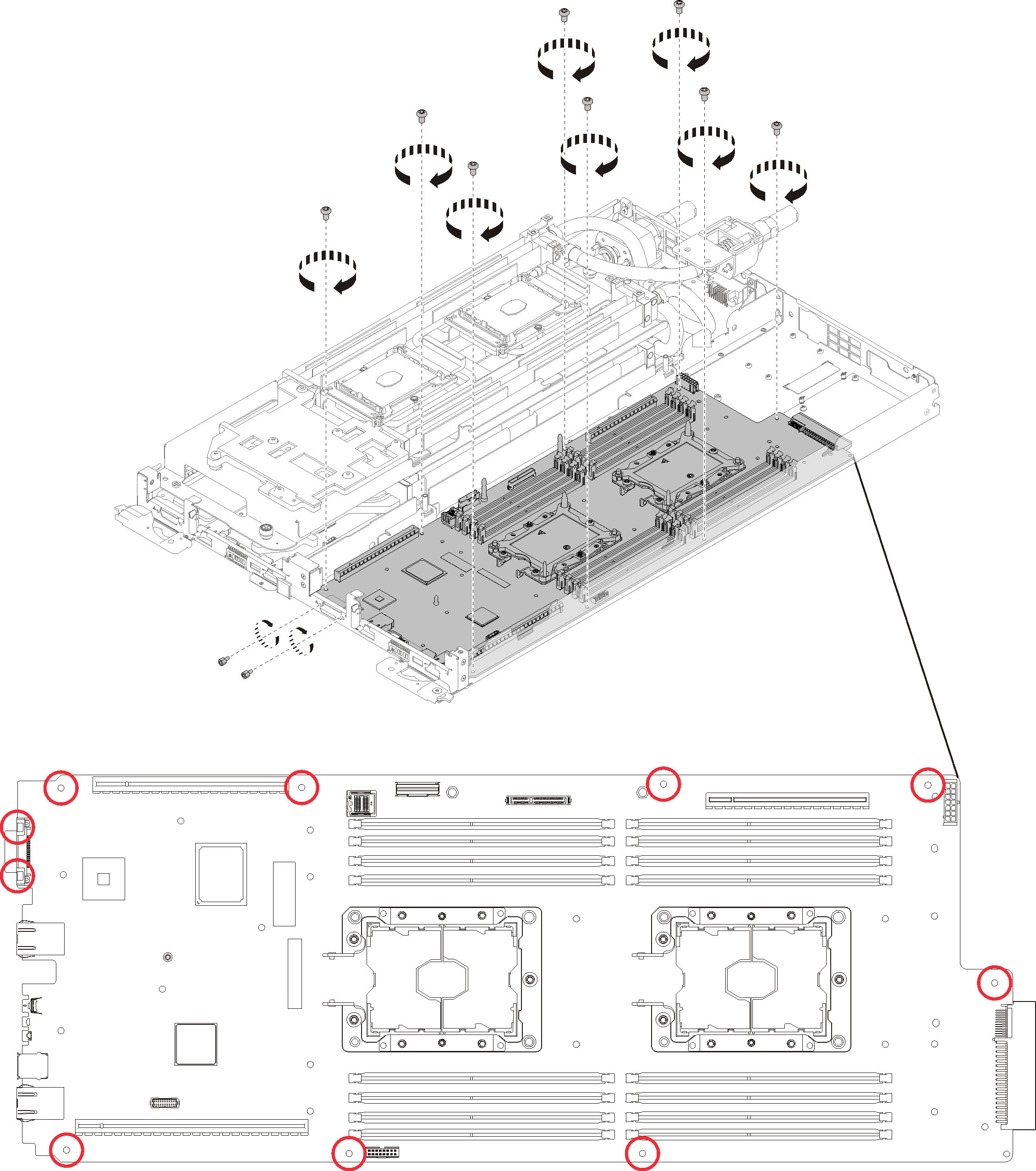Systemplatine installieren
Mithilfe der Informationen in diesem Abschnitt können Sie eine Systemplatine installieren.

Um einen Stromschlag zu vermeiden:
- Alle Netzkabel an eine vorschriftsmäßig angeschlossene Netzsteckdose/Stromquelle mit ordnungsgemäß geerdetem Schutzkontakt anschließen.
- Alle angeschlossenen Geräte ebenfalls an Netzsteckdosen/Stromquellen mit ordnungsgemäß geerdetem Schutzkontakt anschließen.
- Die Signalkabel nach Möglichkeit nur mit einer Hand anschließen oder lösen.
- Geräte niemals einschalten, wenn Hinweise auf Feuer, Wasser oder Gebäudeschäden vorliegen.
- Die Einheit kann auch mit mehreren Netzkabeln ausgestattet sein. Um die Stromversorgung für die Einheit vollständig zu unterbrechen, müssen alle zum Gerät führenden Netzkabel vom Netz getrennt werden.
Lesen Sie die Installationsrichtlinien , um sicher zu arbeiten.
Gehen Sie wie folgt vor, um eine Systemplatine zu entfernen.
Führen Sie nach der Installation der Systemplatine die folgenden Schritte aus:
Setzen Sie die Abdeckung der Frontblende wieder ein.
Abbildung 3. Installieren der Abdeckung der Frontblende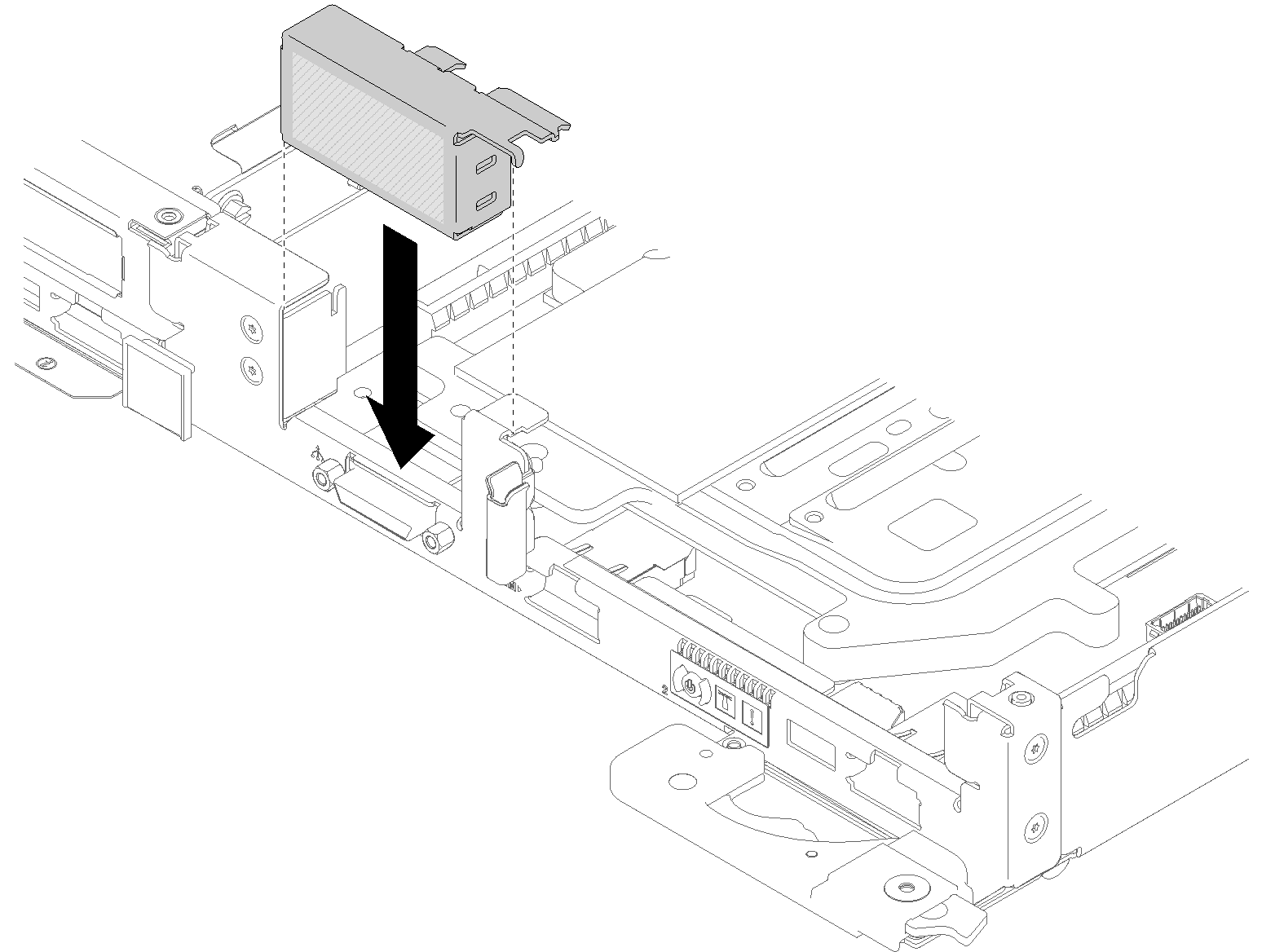
Bringen Sie die Stromversorgungsplatine wieder an (siehe Stromversorgungsplatine installieren).
Setzen Sie den Wasserkreislauf wieder ein.
Drehen Sie die Oberseite des Wasserkreislaufs vorsichtig.
Führen Sie den Schnellanschluss vorsichtig wie gezeigt in die Öffnung des Einbaurahmens ein.
Lassen Sie die Halterung des Wasserkreislaufs herab und richten Sie sie über die Ebene der M.2-Rückwandplatinen aus. Stellen Sie dann sicher, dass die Führungsstifte des Prozessorsockels korrekt durch die Löcher in den Kühlplatten des Wasserkreislaufs passen.
Legen Sie die andere Seite des Wasserkreislaufs vorsichtig ab und stellen Sie sicher, dass sie auf der Systemplatine richtig eingesetzt ist.
Abbildung 4. Installieren des Wasserkreislaufs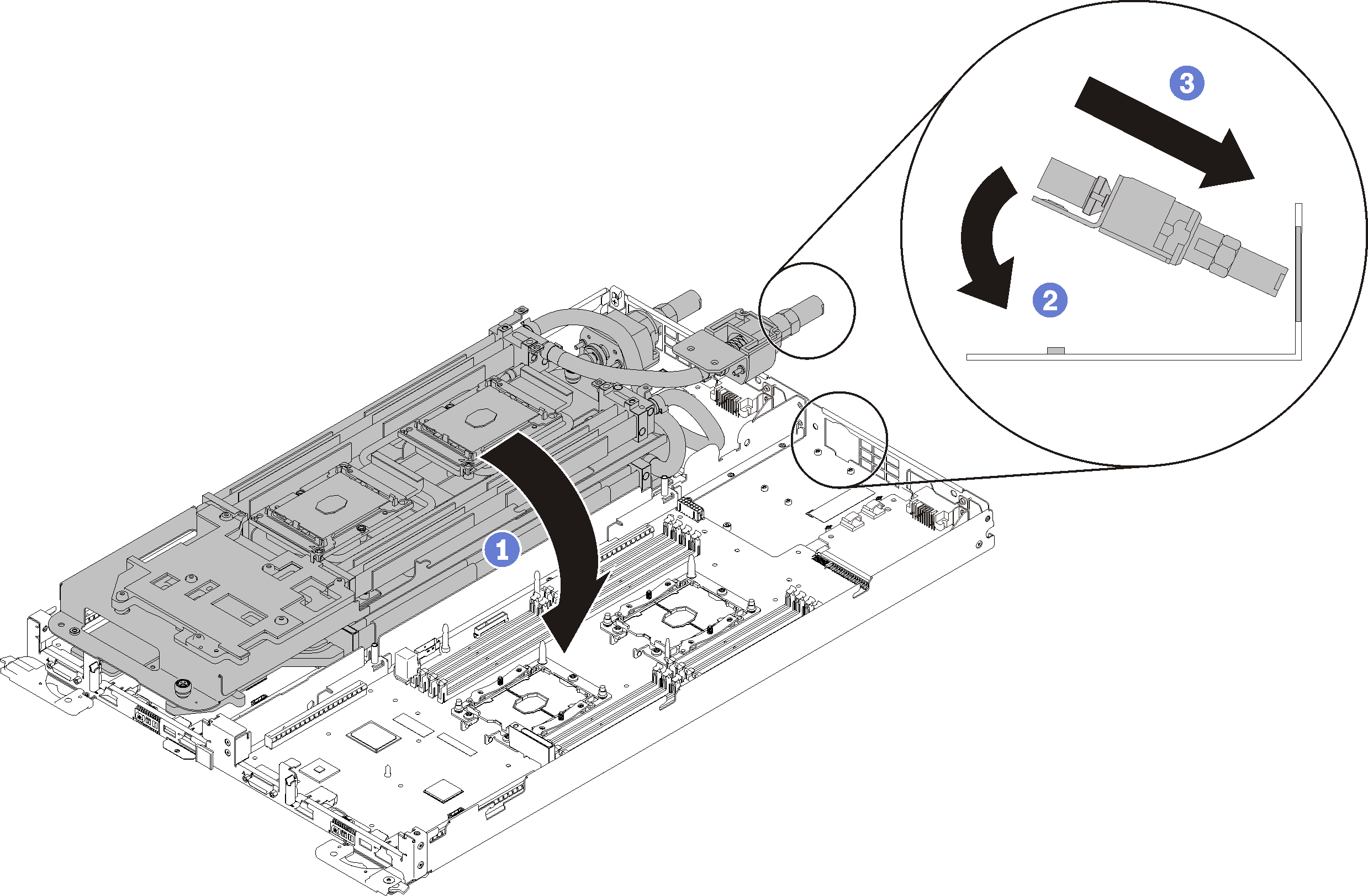
Haken Sie zwei Schnellanschlüsse ein.
Befestigen Sie den Wasserkreislauf und die Schnellverbindung auf dem Einbaurahmen, indem Sie 15 silberne T10-Torx-Schrauben vorsichtig einsetzen.
Abbildung 5. Anbringen der silbernen T10-Schrauben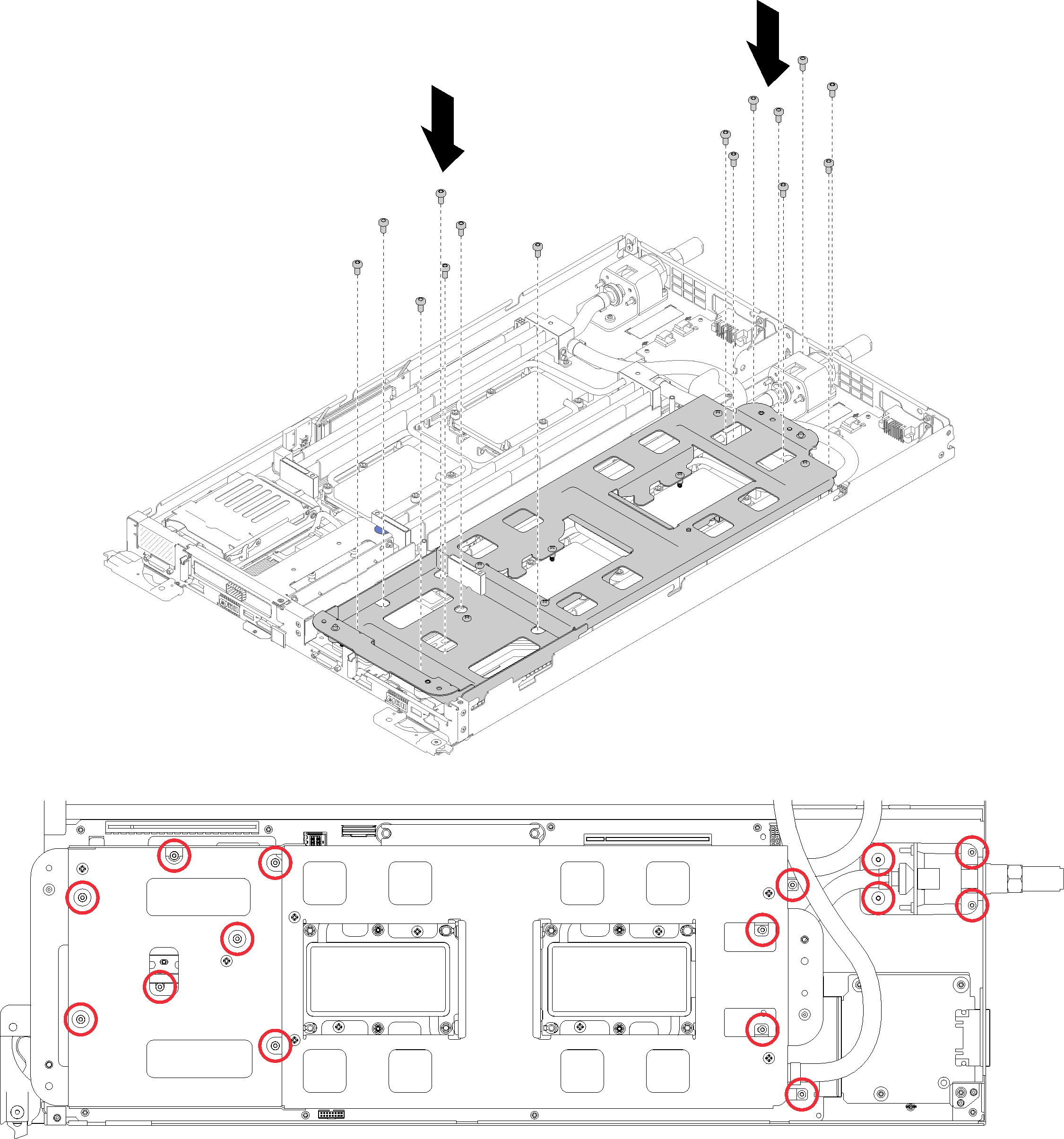
Lösen Sie die Schrauben der Wasserkreislaufhalterung (10x P2-Schrauben pro Knoten).
Abbildung 6. Lösen der P2-Senkschrauben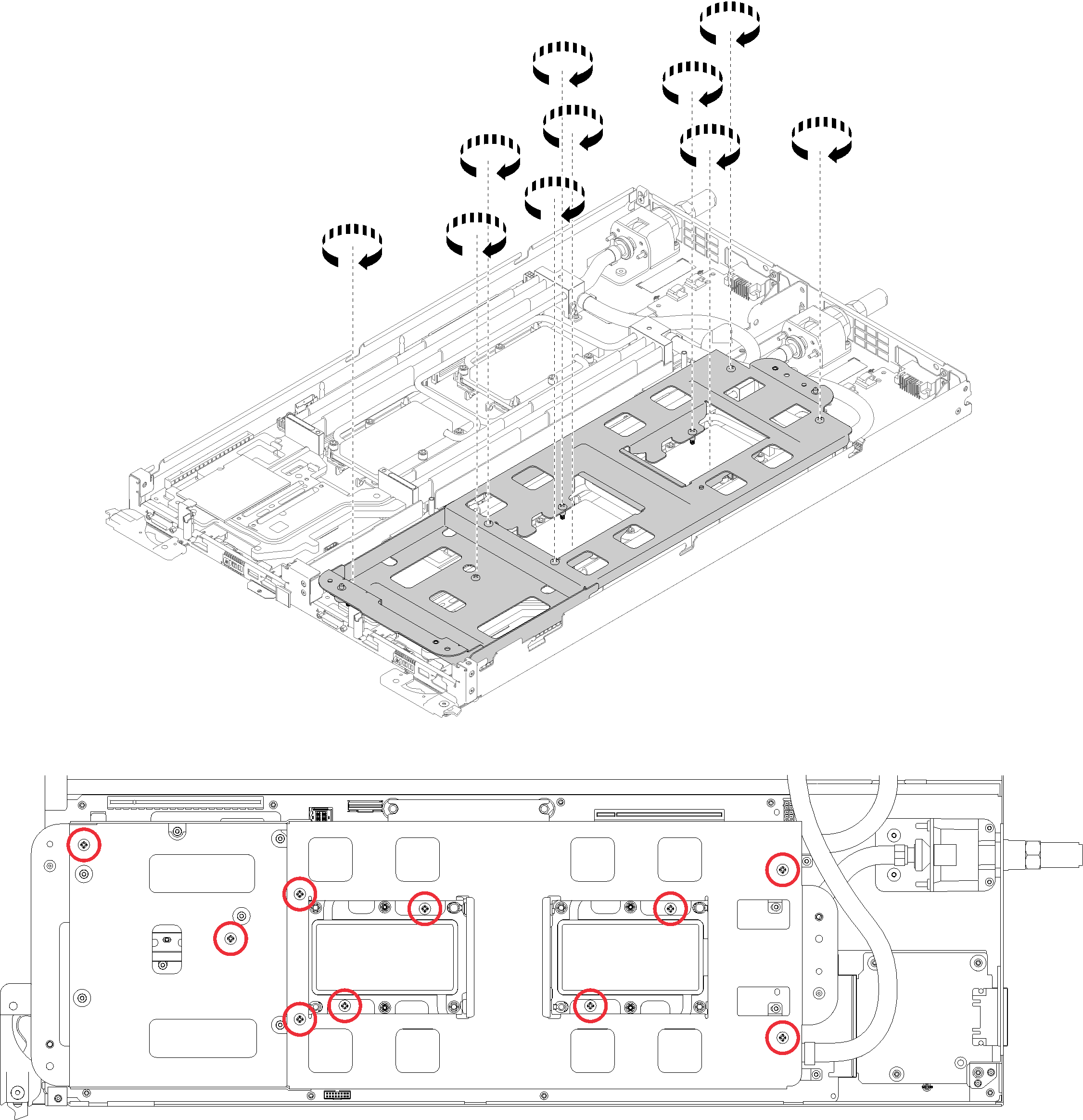
Ziehen Sie alle T30-Torx-Befestigungselemente (8x T30-Torx-Befestigungselemente pro Knoten) auf den Kühlplatten in der auf dem Etikett der Kühlplatte gezeigten Installationsreihenfolge vollständig fest.
AchtungUm Beschädigungen an den Komponenten zu verhindern, stellen Sie sicher, dass Sie die angegebene Reihenfolge für das Anziehen befolgen.Abbildung 7. Schrauben festziehen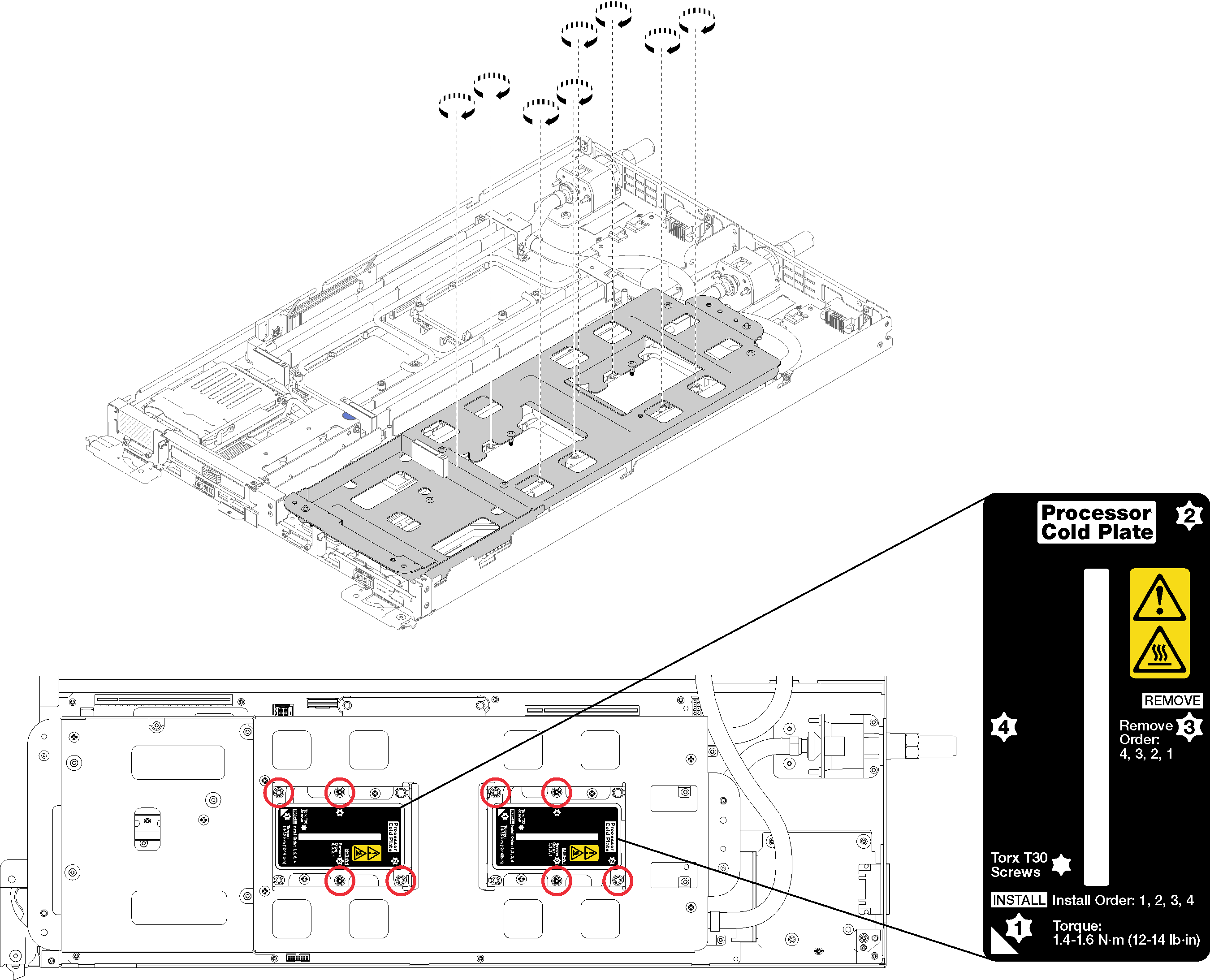
Heben Sie die Wasserkreislaufhalterung vorsichtig an und weg vom Wasserkreislauf.
Abbildung 8. Wasserkreislaufhalterung entfernen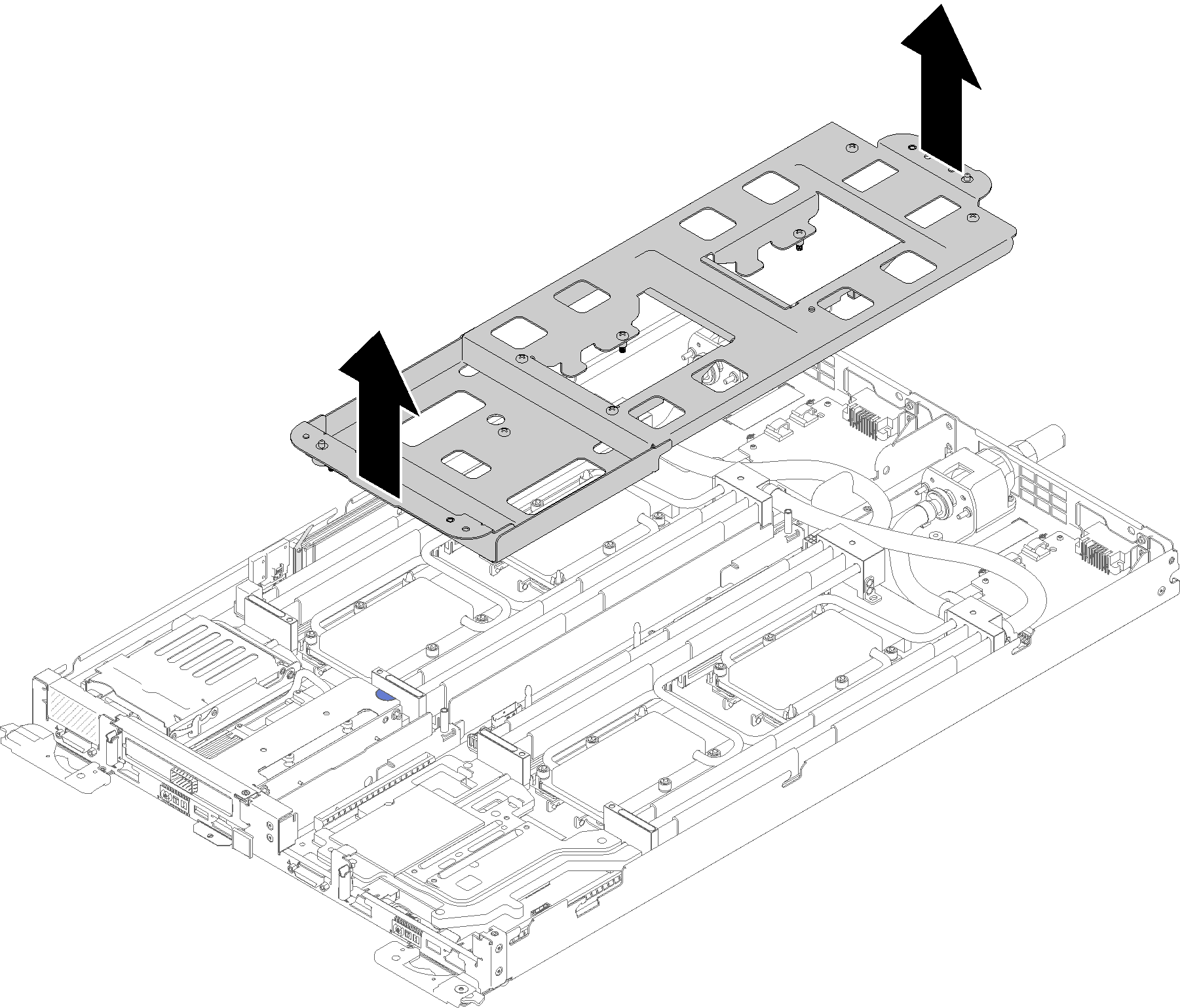
Setzen Sie alle vier DIMM-Abdeckungen und DIMMs für beide Knoten wieder ein (siehe DIMM installieren).
Setzen Sie die M.2-Rückwandplatinen für beide Knoten wieder ein (siehe M.2-Rückwandplatine installieren).
Setzen Sie ggf. die Laufwerkhalterungen wieder ein (siehe Laufwerkhalterung installieren).
Setzen Sie ggf. die PCIe-Adapterkartenbaugruppen wieder ein (siehe Adapter installieren oder IFT-Adapter (Internal Faceplate Transition) installieren je nach Konfiguration).
Setzen Sie beide Luftführungen wieder ein.
Abbildung 9. Installation der Luftführung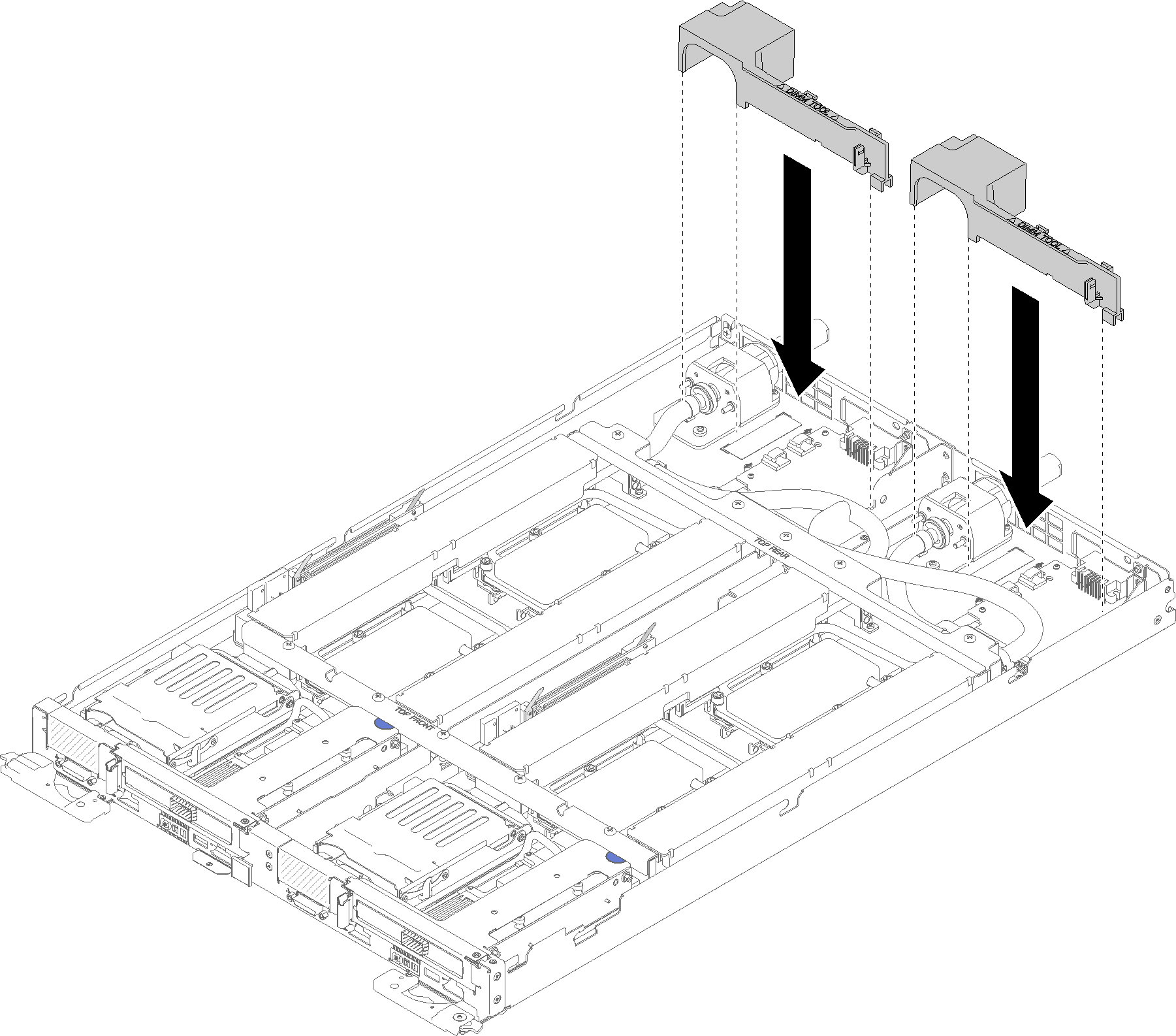
Setzen Sie die vorderen und hinteren Querstreben wieder ein (10x P2-Schrauben).
Abbildung 10. Querstreben installieren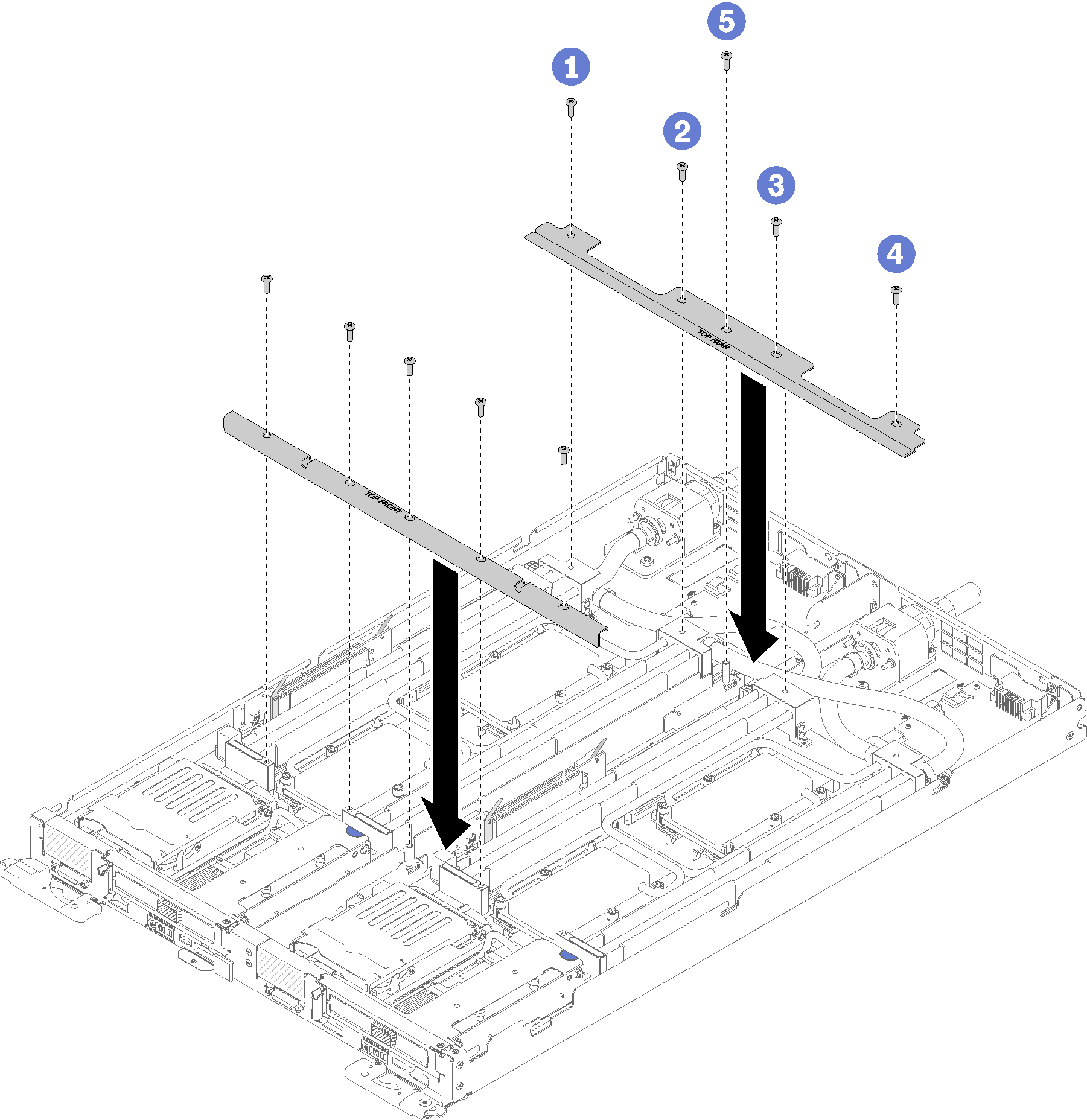
Bringen Sie die Abdeckung des Einbaurahmens wieder an (siehe Abdeckung des Einbaurahmens installieren).
Installieren Sie den Einbaurahmen wieder (siehe DWC Einbaurahmen im Gehäuse installieren).
Überprüfen Sie die Betriebsanzeige auf jedem Knoten, um sicherzustellen, dass sie von schnellem zum langsamem Blinken wechselt und so darauf hinweist, dass beide Knoten zum Einschalten bereit sind.
Aktualisieren Sie Maschinentyp und Seriennummer mit den neuen elementaren Produktdaten (VPD). Verwenden Sie Lenovo XClarity Provisioning Manager, um Maschinentyp und Seriennummer zu aktualisieren. (siehe Maschinentyp und Seriennummer aktualisieren).
Aktivieren Sie TPM/TCM. Siehe TPM/TCM aktivieren.
Optional sicheren Start aktivieren.
Demo-Video